
Использование функции «Скрыть e‑mail» на Mac
Функция «Скрыть e‑mail» позволяет создавать уникальные случайные адреса электронной почты, перенаправляющие письма на Ваш личный адрес. Это исключает необходимость указывать Ваш личный адрес электронной почты при заполнении форм в интернете и подписке на почтовые рассылки. Вы можете перенаправлять электронные письма на свой адрес Почты iCloud или любой адрес электронной почты, связанный с Вашим Аккаунтом Apple.
О возможностях функции «Скрыть e‑mail» на Ваших Phone и iPad, а также на сайте iCloud.com см. на веб‑странице Настройка и использование функции «Скрыть e‑mail» из состава iCloud+ на всех устройствах.
Для использования функции «Скрыть e‑mail» необходимо оформить подписку на iCloud+ или единую подписку Apple One, которая предоставляет доступ к iCloud+ и другим сервисам. См. статью службы поддержки Apple Объединение подписок Apple с Apple One.
Примечание. Сервис iCloud+ может быть доступен не во всех странах и регионах; доступность функций iCloud+ может различаться в зависимости от региона. См. веб-страницу о доступности функций macOS.
Автоматическое создание нового адреса в Safari или приложении «Почта»
В Safari или приложении «Почта» можно автоматически создавать уникальные случайные адреса e-mail. Для этого просто нажмите адресное поле и выберите функцию «Скрыть e‑mail». См. статьи Скрытие личного адреса электронной почты в Safari и Использование функции «Скрыть e-mail» в приложении «Почта».
Создание нового адреса в настройках iCloud вручную
Откройте приложение «Системные настройки»
 на Mac.
на Mac.Нажмите свое имя в верхней части бокового меню.
Если Ваше имя не отображается, нажмите «Войти», введите связанный с Аккаунтом Apple адрес электронной почты или номер телефона, затем введите пароль.
Нажмите «iCloud», затем нажмите «Скрыть e‑mail».
Нажмите
 в левом нижнем углу.
в левом нижнем углу.Появится диалоговое окно со списком случайно созданных адресов электронной почты iCloud.
Совет. Чтобы создать новый случайный адрес электронной почты iCloud, нажмите
 .
.Введите подпись для этого адреса электронной почты и примечание о том, как Вы его используете. Затем нажмите «Продолжить».
По завершении нажмите «Продолжить», затем нажмите «Готово».
Изменение адреса пересылки для функции «Скрыть e‑mail»
Если у Вас несколько личных адресов электронной почты, Вы можете выбрать, на какой адрес электронной почты будут пересылаться письма.
Откройте приложение «Системные настройки»
 на Mac.
на Mac.Нажмите свое имя в верхней части бокового меню.
Если Ваше имя не отображается, нажмите «Войти», введите связанный с Аккаунтом Apple адрес электронной почты или номер телефона, затем введите пароль.
Нажмите «iCloud», затем нажмите «Скрыть e‑mail».
Нажмите
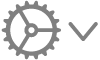 в левом нижнем углу, затем нажмите «Изменить адрес пересылки».
в левом нижнем углу, затем нажмите «Изменить адрес пересылки».Выберите адрес, который должен использоваться функцией «Скрыть e‑mail» для переадресации почты, затем нажмите «Готово».
Копирование, изменение или деактивирование адресов, созданных с помощью функции «Скрыть e‑mail»
Можно копировать адреса, редактировать метки и примечания, а также деактивировать адреса, чтобы прекратить получение отправляемых на них сообщений.
Откройте приложение «Системные настройки»
 на Mac.
на Mac.Нажмите свое имя в верхней части бокового меню.
Если Ваше имя не отображается, нажмите «Войти», введите связанный с Аккаунтом Apple адрес электронной почты или номер телефона, затем введите пароль.
Нажмите «iCloud», затем нажмите «Скрыть e‑mail».
Слева выберите адрес, затем выполните любое из указанных действий.
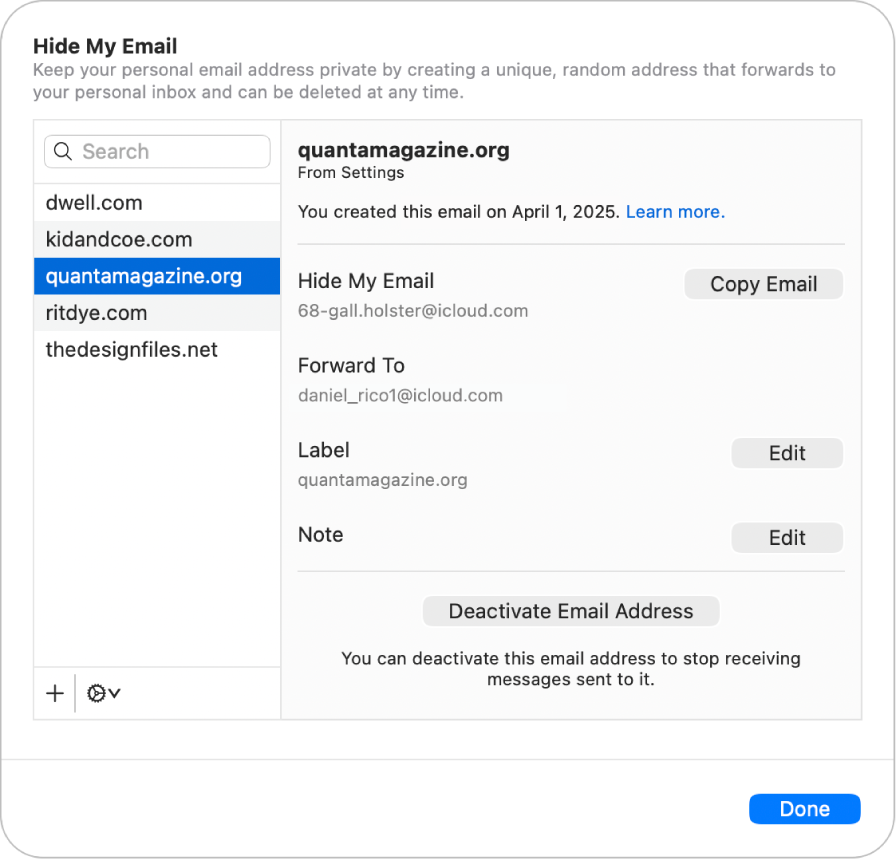
Копирование адреса. Нажмите «Скопировать e‑mail».
Изменение подписи. Нажмите «Изменить» рядом с меткой, внесите изменения в подпись, затем нажмите «Готово».
Редактирование заметки. Нажмите «Изменить» рядом с примечанием, внесите изменения, затем нажмите «Готово».
Деактивация адреса. Нажмите «Деактивировать адрес e‑mail», затем нажмите «Деактивировать».
Нажмите «Готово».
Повторная активация или удаление неактивных адресов
После деактивации адреса его можно активировать повторно, чтобы снова получать на него сообщения. Неактивные адреса можно удалить безвозвратно.
Откройте приложение «Системные настройки»
 на Mac.
на Mac.Нажмите свое имя в верхней части бокового меню.
Если Ваше имя не отображается, нажмите «Войти», введите связанный с Аккаунтом Apple адрес электронной почты или номер телефона, затем введите пароль.
Нажмите «iCloud», затем нажмите «Скрыть e‑mail».
Нажмите
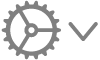 в левом нижнем углу, затем нажмите «Показать неактивные адреса».
в левом нижнем углу, затем нажмите «Показать неактивные адреса».Выберите неактивный адрес в списке слева, затем выполните любое из указанных действий.
Повторная активация неактивного адреса. Нажмите «Активировать адрес повторно», затем нажмите «Активировать повторно».
Удаление неактивного адреса. Нажмите «Удалить адрес», затем нажмите «Удалить».
Нажмите «Готово», затем еще раз нажмите «Готово».